
効果音備忘録ーLFOの使い方ー
今週ここのあいさつで書ける内容がなく、頭を振り絞っても何も出てこなかった学部4年の穴村です。
はじめに
今回はみんな大好き(?)LFOの使い方を紹介します。LFOは原理がわかるとすぐ使いこなすことができるようになり、いろんな使い方ができるので是非身に着けたい機能です。うる星やつらのラムちゃんが飛行するときの音のようなキラキラした機械音や、スーパーマリオブラザーズのジャンプ音のようなユニークな音もこの機能で作ることができます。
LFOとは
まず、LFOはLow Frequency Oscillatorの略で直訳すると低周波数オシレーターという意味になります。人間の耳には聞き取れないほど低い周波数を持つ音を出力し、それによりノーマルオシレーターから出力される音を変化させる力を持ちます。
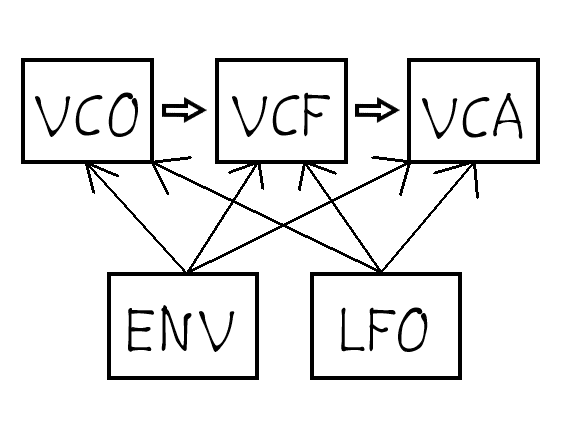
こちらは効果音備忘録ーDAWとVSTプラグインーで一度掲載している図です。VCO(オシレーター)、VCF(フィルター)、VCA(アンプ)の三つに作用することができ、さまざまなパラメーターを時間変化と共に変化させる働きを担っています。ここからは実際に機能ベースで紹介したほうがわかりやすいので、Synth1を用いて紹介します。
Synth1におけるLFOの使い方

△図1
1⃣ 2⃣ボタン
図1の黄色に点灯しているボタンでLFOの1基と2基のON/OFF設定を行います。黄色に点灯している状態が起動しており、この状態で1もしくは2のボタンを押してグレーになると対応するLFOを切ることができます。もちろん1がLFO1、2がLFO2を示しています。
波形選択
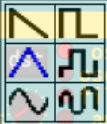
1のON/OFFボタンの右隣、2のON/OFFボタンの左隣にあるパネル(図1では三角波のマークが記されている)でLFOの波形を選択します。そのパネルをクリックすると上の画像のような6つの記号が出現します。この記号を直接クリックして波形を選択します。ここでLFOがどのようなパターンで音を変化させていくのかを指定することができます。
dst(distribution/ディストリビューション)

このLFOの中央を陣取るランプ群がdstで選択することができる項目の一覧です。ここでそれぞれのLFOがどのパラメータに対して変化を加えるのかを決めます。左のdstを押すとLFO1、右のdstを押すとLFO2の変化対象を変更することができます。また、直接文字やランプをクリックする事でも変更することができますが、ここでも半分より左側を押すとLFO1、右側を押すとLFO2の変化対象を変更することができます。osc2やosc1,2を選択すると、出力する音の音程を変化させます。filterを選択すると、フィルターのかかり具合を変化させます。ampを選択すると出力する音の音量を変化させます。p/wを選択すると出力する音がパルス波(矩形波含む)だった場合にパルス幅の比率を変化させます。FMを選択すると、オシレーターにあるFMのつまみを自動で上下させます。panを選択すると、出力する音がステレオの右と左にどの程度流すかを変化させます。これまで「変化させる」という表現を多く使ってきましたが、変化曲線は先で紹介した波形選択で行います。例えばわかりやすい所で言うと、オシレーターにサイン波のLFOをかけた場合、音程変化がサイン波を描くようになります。また、panに矩形波のLFOをかけた場合、右と左に交互に音が出力されるようになります。

オシレーターにサイン波のLFOをかけた場合の音程変化を表したグラフのイメージ図です。ペイントで書いたので厳密に言うとこのグラフはサイン波にはなっていないのですが、音程はこのようなになめらかに波を描くように変化を続けるようになります。音程やpanにLFOをかけると変化がわかりやすいので試してみてください。ちなみに、音程にかけるとうる星やつらのラムちゃんの飛行音(キラキラ1)やマリオのジャンプ音(jump2)を再現することができます。
キラキラ1はオシレーター1,2にノコギリ波とパルス波のLFOをかけていて、jump2はオシレーター1,2にサイン波のLFOをかけています。
spd(スピード)
![]()
このつまみで音を変化させる変調波形の周期スピードを決めることができます。左にひねるとゆっくり、右にひねると素早く変化を加えていきます。
amt(アマウント)
![]()
これまでにもたくさん登場しているamtですが、ここでも変化量を示すパラメータで、どれくらい音を変化させるのかをこのつまみで決めることができます。右にひねるほど変化が大きくなります。
sync(シンク)
![]()
syncボタンは2つあり、tempo(テンポ)とkey(キー)というスイッチである。テンポのボタンを押すと、spdダイヤルのパラメータが音価(音符の長さ)による設定になり、BPMに合わせて波形の周期スピードを設定できるようになります。この場合、発音感覚が一定であるときに有効です。音価の読みかたは前回のArpeggiatorの時と同じです。キーのボタンを押すと、音が発音するタイミングで毎回LFOの周期をリセットするようになります。これにより周期に合わないタイミングで発音されても毎回同じクオリティーの音が得られます。個人的にはテンポ指定よりキー指定の方が使い勝手がいいと感じていますが、用途に合わせて変化させると良いかなと思います。
例)tempo
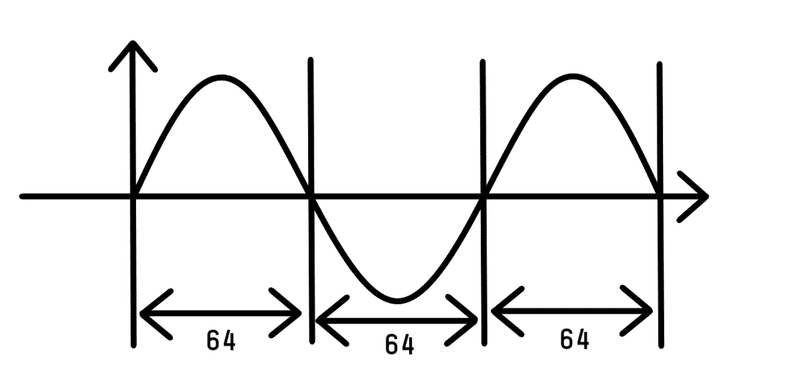

テンポ制御をオフにしているときは、時間管理(例えば64msec)で周期が設定されており、テンポ制御を行うことで周期を拍の長さで管理することができるようになります。この箔に合わせてノーツを置くことで均等にLFOをかけることができます。
例)key


テンポよりはキーの方が少しわかりやすいです。適当に音を配置すると必ずしもLFOの周期を重なるわけではなく、音のクオリティーが毎回異なってしまいます。キーの制御をオンにすることで、打鍵時にLFOの周期がリセットされ、毎回同じLFOのかかり方になるので、音のクオリティーに変化が出なくなります。
まとめ
今回はLFOの使い方について紹介しました。前にやったFilterに比べて変化がわかりやすい分野なので、実際に手を動かして使ってみるとすぐ慣れると思います。言葉で説明することが難しい分野なので分かりやすい説明になったかどうか不安ですが、私も最初は言葉で理解できず、実際に手を動かしながら機能を理解していったので、少しでも理解の補助になればいいなと思います。この機能はとても便利で面白い音が作れるようになるので、是非習得してみてください。次はVoiceの使い方について紹介します。
この記事が気に入ったらサポートをしてみませんか?
